TS é um arquivo de fluxo de transporte de vídeo usado principalmente para armazenar dados de vídeo compactados MPEG-2 em DVDs. Você pode facilmente obter uma sequência de vários arquivos TS de DVDs. Você está procurando uma maneira simples, especialmente uma maneira gratuita de junte vários arquivos TS juntos?
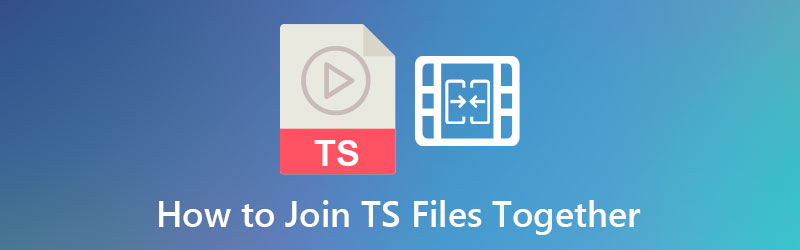
Esta postagem compartilha 3 métodos eficazes para combinar e mesclar arquivos TS em um único vídeo. Três excelentes ferramentas de junção TS são recomendadas para você mesclar dois ou vários videoclipes.
Parte 1. Como cortar vídeos usando Adobe Premiere
Adobe Premiere Pro é um programa de edição de vídeo definitivo que pode ajudá-lo a cortar bordas indesejadas de um clipe. É considerado um dos softwares abrangentes que os editores de vídeo profissionais utilizam. Ajudaria se você usasse o software ao conduzir a produção de vídeo, principalmente um editor de vídeo qualificado. Várias soluções estão disponíveis para você como iniciante, mas o Adobe Premiere Pro vale bem o dinheiro que você gastará para obtê-lo. Esta edição de vídeo criou uma interface complexa, mas repleta de muitos recursos excelentes. A seguir estão as etapas do Premiere Pro para cortar vídeo.
Passo 1.Baixe o Adobe Premiere Pro
Para começar, baixe primeiro o Adobe Premiere Pro acessando o site oficial da ferramenta.
Passo 2.Importe o clipe que deseja cortar
Em seguida, certifique-se de enviar seu videoclipe. Para fazer isso, vá para Arquivo > Importar. Escolha o vídeo que deseja cortar.
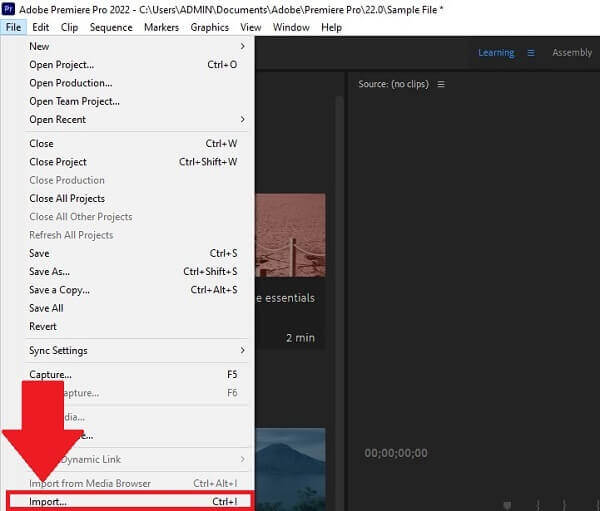
Etapa 3.Navegue pelo efeito de vídeo
Procure o Efeito de vídeo > Transformar > Cortar. Arraste o botão de corte para o videoclipe no lado direito da tela.
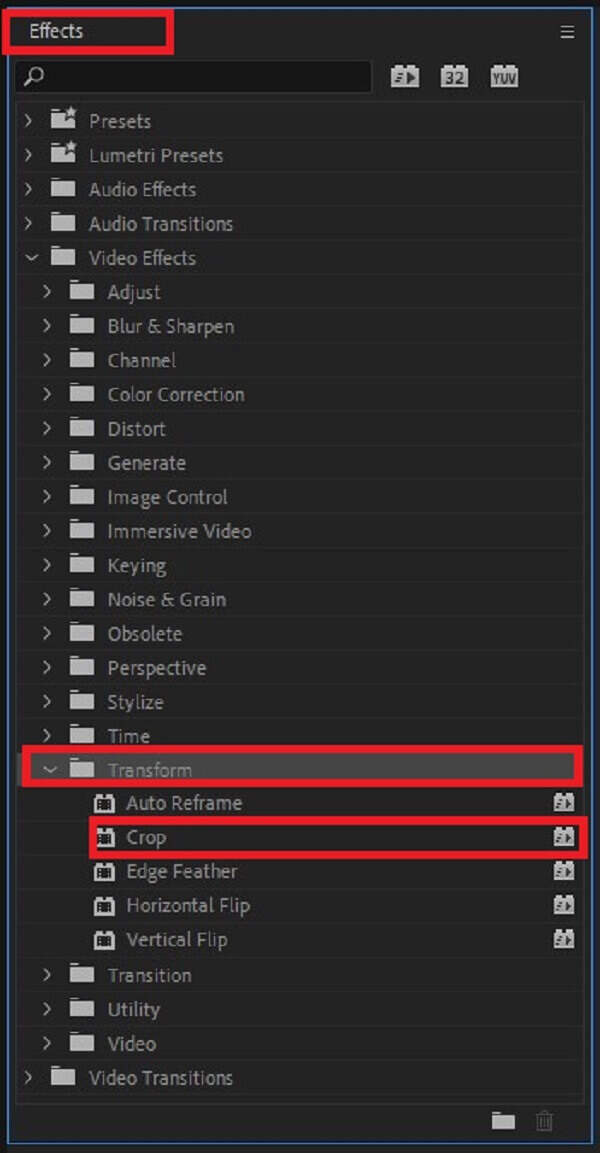
Passo 4.Definir a configuração de corte
Depois de adicionar o corte ao seu clipe no Adobe Premiere, corte o vídeo agora. Vá para Controle de Efeito e selecione as dimensões de corte nos lados inferior, superior, direito e esquerdo do clipe.
Observação: Certifique-se de que a proporção do vídeo cortado anteriormente seja a mesma que você deseja para o formato de saída necessário antes de continuar
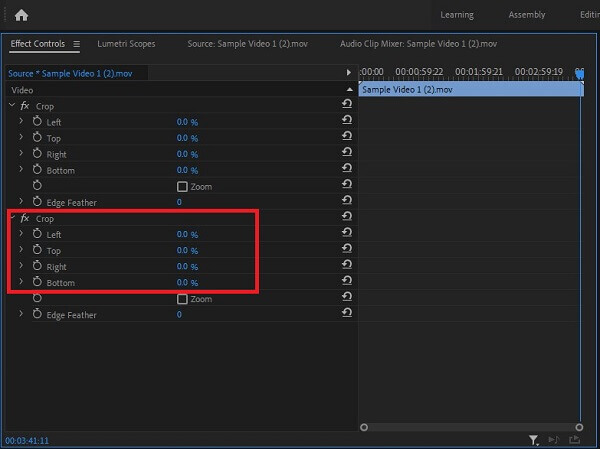
Etapa 5.Visualize o vídeo recortado
Após o corte, agora você pode visualizar seu vídeo clicando no botão Guia Fonte antes de convertê-lo.
Dica: Antes de retirar os vídeos editados do computador ou salvá-los em um disco rígido, geralmente é preferível assisti-los primeiro. Inspecione o vídeo para garantir que sua limitação de corte seja razoável e não interfira no conteúdo real do vídeo.
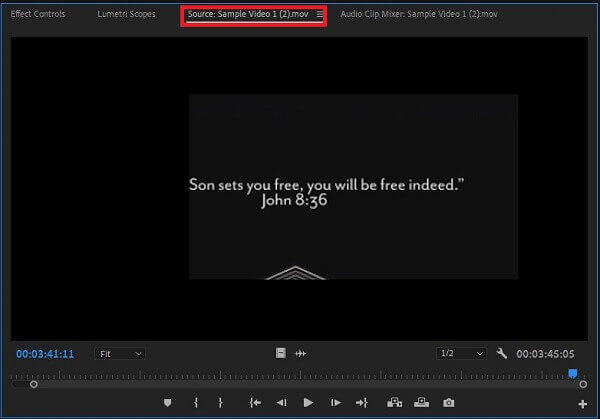
Etapa 6.Exporte o vídeo agora
Finalmente, para aproveitar seu videoclipe recém-cortado, clique no botão Exportar botão no canto direito da interface.
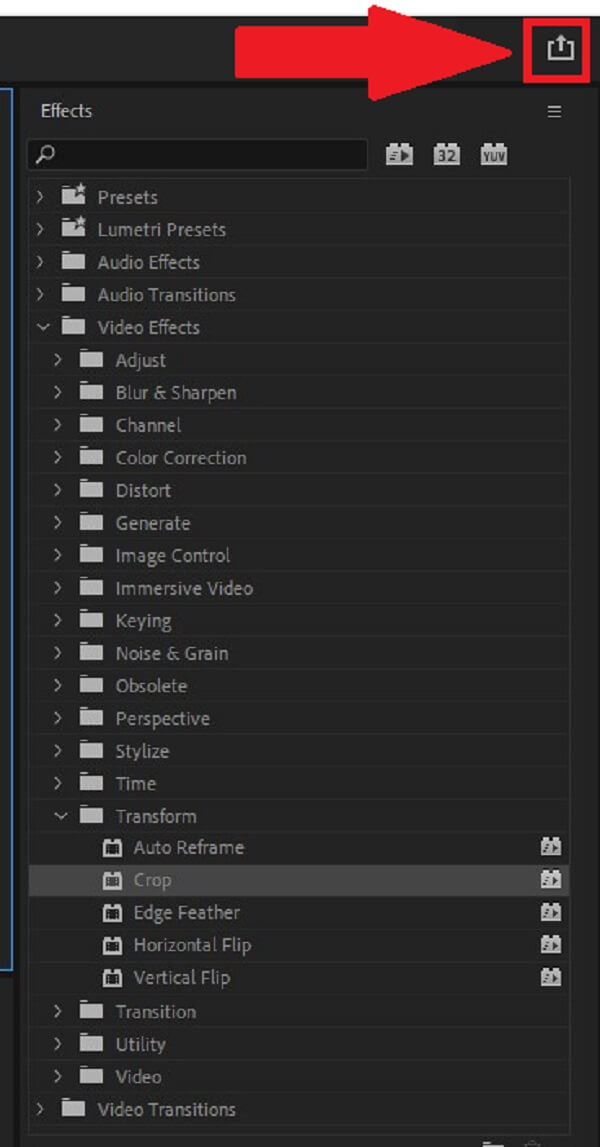
Parte 2.Guia passo a passo para redimensionar um vídeo por Premiere
Você pode redimensionar um vídeo no Premiere para aumentar ou diminuir o zoom do vídeo conforme necessário. Há uma variedade de abordagens que você pode adotar para fazer isso. Aqui estão as maneiras de alterar a proporção do aspecto no Premiere e o tamanho do quadro.
Configurando o tamanho do quadro do vídeo
O Adobe Premiere Pro faz uma tentativa automática de ajustar a proporção de pixel da imagem de entrada. Se a proporção de pixel de um ativo ainda estiver distorcida, você poderá alterá-la manualmente para corrigir o erro. É essencial corrigir as proporções dos pixels antes de equalizar as proporções dos quadros. É necessário porque uma proporção de quadro imprecisa pode surgir de um erro de cálculo da proporção de pixel. Ao definir o tamanho do quadro do vídeo, aqui estão os passos simples a seguir.
Passo 1.Inicie o Adobe Premiere Pro. Bater Arquivo > Novo > Sequência.
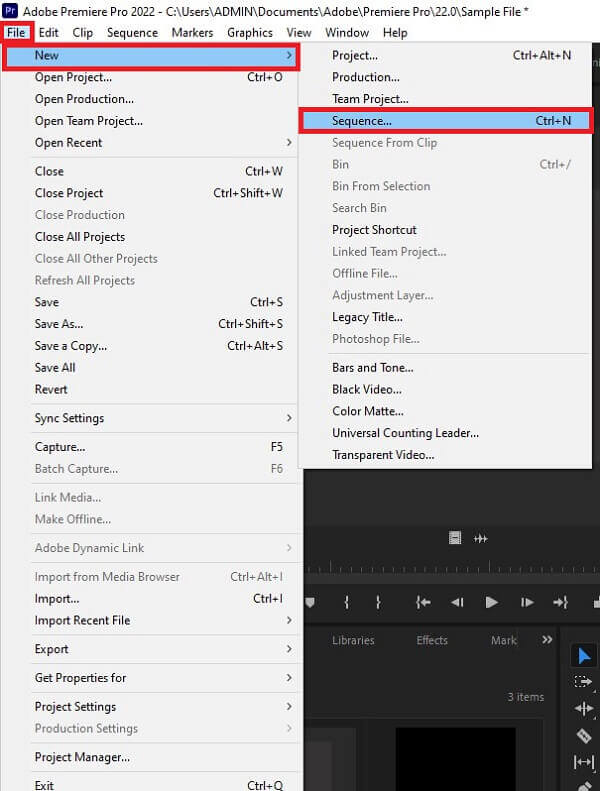
Passo 2.Em seguida, na barra de menu, clique no botão Sequência > Configurações de sequência.
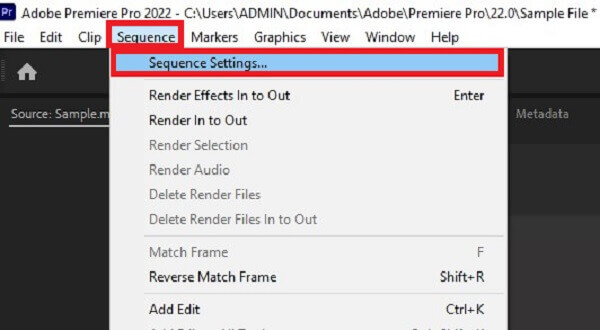
Etapa 3.Isso o direcionará para a nova janela pop-up. Você pode alterar o tamanho do quadro do vídeo horizontal ou verticalmente, de acordo com sua preferência. Quando terminar, aperte o OK botão.
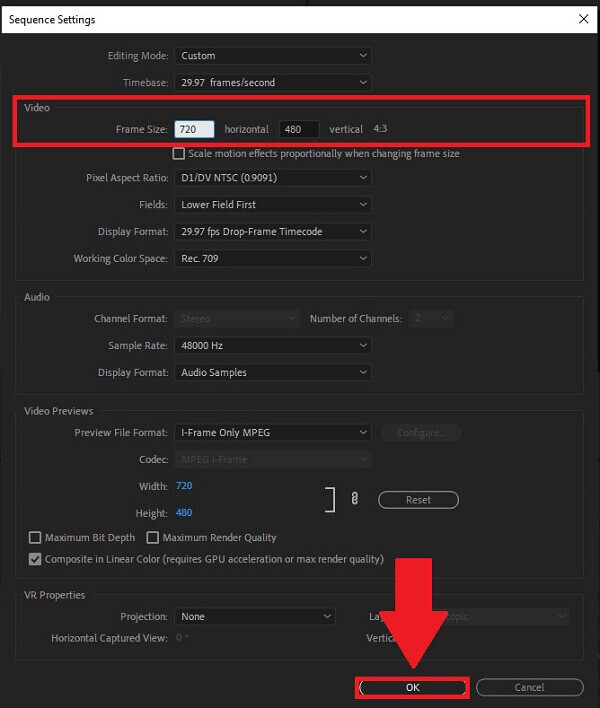
Alterando a proporção do vídeo no Premiere
Para alterar a proporção no Premiere, siga o guia abaixo.
Passo 1.Baixe e execute o Adobe Premiere.
Passo 2.Localizar Seqüência e vai para Configurações de sequência.
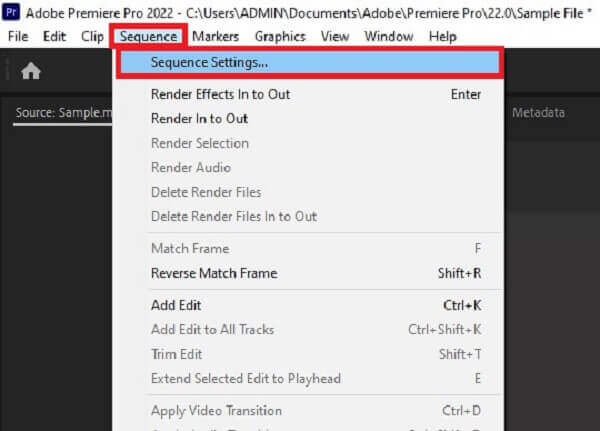
Etapa 3.Depois de clicar em Configurações de sequência, uma janela aparecerá. Navegue pelo Proporção de pixel. Na lista de proporções, você pode escolher a proporção desejada. Por fim, acerte o OK botão para salvar as alterações.
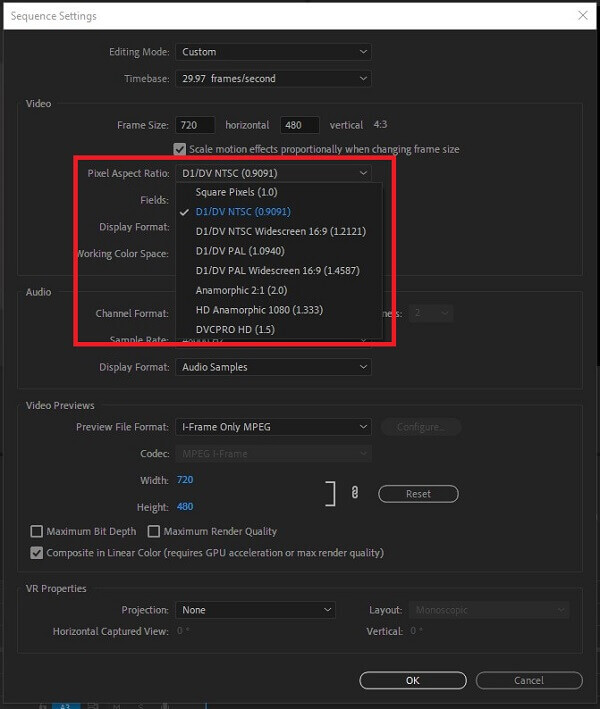
Parte 3.Método mais fácil de cortar vídeos no computador
Se você acha que cortar um vídeo no Premiere é bastante complicado, não se preocupe. Estamos protegendo você. Conversor de Vídeo Ulitmate simplifica o corte de seus vídeos da maneira mais natural possível. É o seu software completo de edição de fotos e vídeos. Usando este software, você pode girar, aparar, cortar, inverter e recortar seu vídeo antes de convertê-lo para o formato de sua escolha. Aproveite a edição e, ao mesmo tempo, converta seu arquivo em vídeos de alta qualidade em 8K/5K/4K/1080p sem sacrificar a qualidade original.
Além disso, possui uma interface de usuário simples, o que significa que até mesmo os iniciantes irão apreciar a simplicidade da ferramenta. Além desses recursos, você pode usar o programa para criar seu vídeo GIF animado com saída de alta qualidade e converter seus arquivos entre mais de 500 formatos diferentes de vídeo e áudio. Não há dúvida de que milhões de pessoas são atraídas por esta ferramenta. Enquanto isso, aqui estão alguns procedimentos fáceis que irão ajudá-lo a cortar vídeos de forma rápida e eficiente.
Características distintas
- 1. Pode reproduzir vídeos convertidos em quase todos os dispositivos operacionais
- 2. Funciona com mais de 500 formatos de áudio e vídeo
- 3. Cria GIF e compactar vídeo arquivos
- 4. Reproduz e converte vídeos de alta qualidade 8K/5K/4K/1080p
Download grátis
Para Windows
Download seguro
Download grátis
para macOS
Download seguro
Passo 1.Inicie a ferramenta de conversão
Em primeiro lugar, baixe e instale o software Video Converter Ultimate visitando o site oficial. Caso contrário, você pode clicar em um dos ícones de download listados acima.
Passo 2.Descarregue o clipe que você preferiu cortar
Depois disso, existem duas opções para importar seu vídeo para a interface principal. Para começar, arraste e solte seu arquivo no centro da interface. Alternativamente, clique no Adicionar arquivos opção para começar a importar seu arquivo.
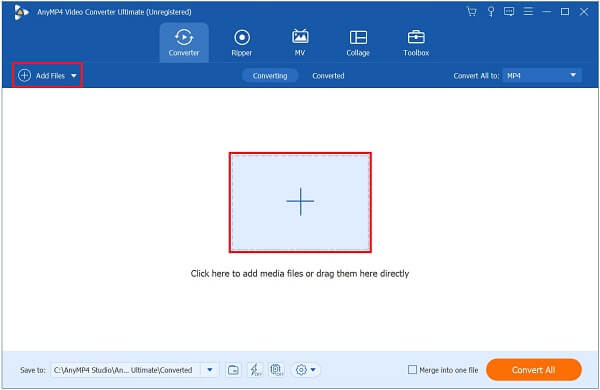
Etapa 3.Procure o botão editar
Depois de importar o videoclipe com sucesso, clique no botão Editar botão próximo ao videoclipe recém-adicionado.
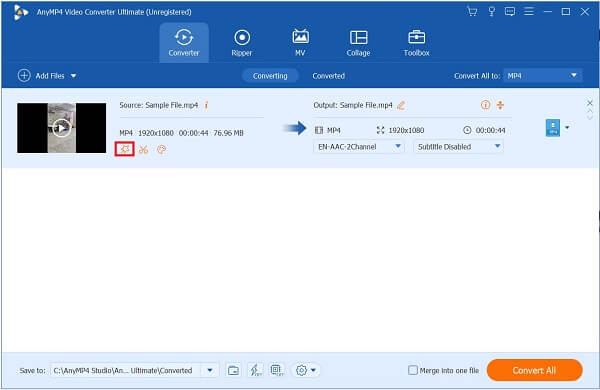
Passo 4.Cortar o videoclipe
Após clicar no botão editar, você será direcionado para outra janela. Vá para Girar e cortare corte manualmente o vídeo movendo o guiador ou você pode escolher automaticamente a área de corte do vídeo. Quando o vídeo estiver definido, clique no botão OK botão.
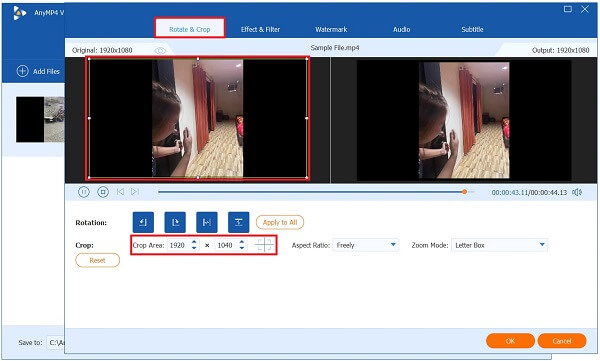
Etapa 5.Melhore o vídeo
Antes de converter, você pode acertar o Aprimorar vídeo para alterar a resolução, remover ruído de vídeo, ajustar o brilho e reduzir a vibração do vídeo. Então bata Salvar.
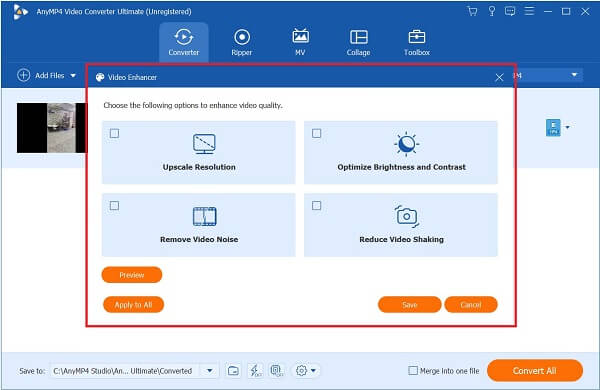
Etapa 6.Transforme o vídeo agora
Por fim, clique no Converter tudo botão para salvar seu vídeo recém-cortado.
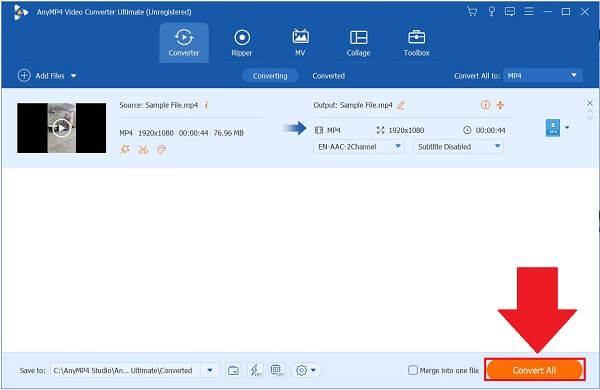
Parte 4. Perguntas frequentes sobre como cortar vídeos no Premiere
-
Onde posso encontrar os vídeos recortados depois de convertê-los para o Premiere?
Adobe Premiere Pro contém uma pasta de salvamento automático para cada projeto que você faz. A pasta onde o Premiere salvou o vídeo recortado recentemente está próxima ao seguinte arquivo de projeto, próximo à pasta Pré-visualizações de áudio e Pré-visualização de vídeo. E você pode exporte seu vídeo feito pelo Premiere Pro para MP4, FLV e outros formatos populares
-
Por que não consigo alterar o tamanho do quadro do meu vídeo no Premiere?
Se você não puder alterar o tamanho do quadro do clipe, é porque ele já está definido automaticamente com base no modo de edição do clipe. Para alterá-lo, localize Sequência > Configurações de sequência. Localize o Modo de edição e mude para Personalizado.
-
Como posso editar no Premiere Pro ampliar o vídeo?
Escolha um vídeo na sua linha do tempo. Em seguida, selecione Painel de controle do efeito > Escala > Posição propriedades. Em seguida, selecione o cronômetro e atribua um quadro-chave para Escala e Posição para ativar o quadro-chave.
Empacotando
Isso conclui a discussão! Adobe Premiere Pro é, sem dúvida, capaz de resolver seus problemas de corte de vídeo. E você pode aprender várias maneiras de cortar vídeos no Premiere desta postagem. No entanto, se você achar que a curva de aprendizado do Adobe Premiere Pro é muito alta, Conversor de Vídeo Ulitmate é útil e está repleto de vários recursos louváveis que facilitarão o corte de vídeo. Baixe agora e experimente!

